マウスコンピューター「mouse F5-i5」の実機レビュー!幅広いカスタマイズ性の15.6型ノート!(F5シリーズ)

「マウスコンピューター mouse F5シリーズ」の実機レビューです。
なお、レビュー機はメーカーからの貸出品です。
※貸出品であっても、レビューはデメリットも含めて誠実に行います。
最初に、レビューしてわかった「おすすめポイント・特徴」と「注意点など」をあげていきます。
ここだけご覧いただくだけでも、ポイントや注意点をチェックしていただけますよ。
- 高いカスタマイズ性
- LTE通信モジュールをカスタマイズで追加可能
- デュアルストレージ対応
- インターフェイスが充実
- モバイルバッテリーでの充電もできる
- 24時間365日のサポート付き
■おすすめポイント・特徴

OS、メモリ、ストレージ、光学ドライブ、LTE、高速Wifiなどのカスタマイズが可能。
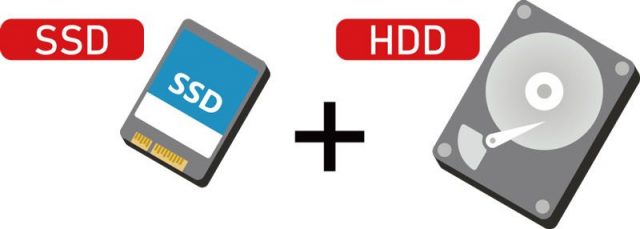
HDDを追加してデュアルストレージ(ストレージ2つ搭載)にカスタマイズ注文できます。
※Celeron搭載モデルは、デュアルストレージにできません。


D-Sub端子も搭載。ただし、USB Type-Cは1つのみ。

40W出力のモバイルバッテリーで充電できました。
※モバイルバッテリーの出力によっては、充電できない可能性もあります。

- 縦方向の視野角があまり広くない
- テンキー搭載だが3列テンキー
■注意点など

▲縦方向に角度をつけて見ると、少し白飛びして見えます。
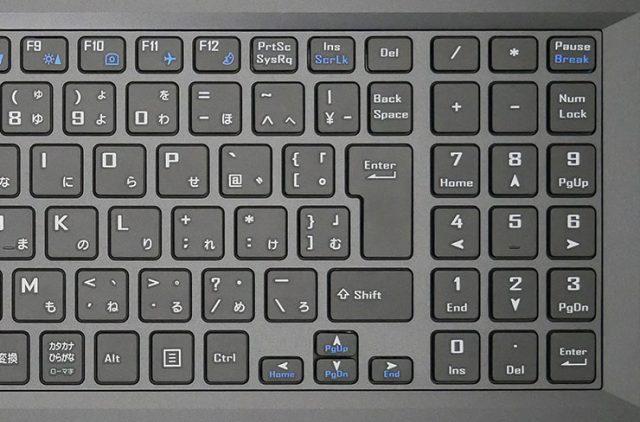
>> マウスコンピューター「mouse F5シリーズ」を公式サイトで見てみる <<
▶ マウスコンピューター「mouse F5シリーズ」を公式サイトで見てみる
■mouse F5シリーズのスペック(カスタマイズで選択できる項目も含みます)
| OS | Windows 11 Home / Pro ※CeleronモデルのみWindows 10 |
|---|---|
| ディスプレイ | 15.6インチ フルHD(1920×1080)、ノングレア(非光沢) |
| CPU | インテル Celeron N4100 / Core i3-10110U / i5-10210U / i7-10510U |
| メモリ | 8GB / 16GB / 32GB |
| ストレージ | SSD:256GB~2TB ※カスタマイズでHDDを追加してデュアルストレージも可能(Celeronモデルを除く) |
| グラフィックス | インテル UHD グラフィックス |
| サイズ | 約361×256×24.1mm(突起部含まず) |
| 重量 | 約2.03~2.04kg |
※2022年2月2日時点のスペックです。今後変更になる可能性があります。
■今回のレビュー機のスペック
- mouse F5-i5「Core i5-8265U、メモリ8GB、256GB SSD(型番:F5-i5WHLAB)」
- mouse F5-i5「Core i5-10210U、メモリ8GB、256GB SSD」
目次
―― 使いやすさのチェック ――
▶キーボード
キーストローク(キーが沈む距離)は約1.8ミリあり、打鍵感はしっかりあります。
やや硬めのタイピング感です。
テンキーが3列キーなのは残念ではありますが、テンキーがないよりはいいのかもしれません(好みによります)。
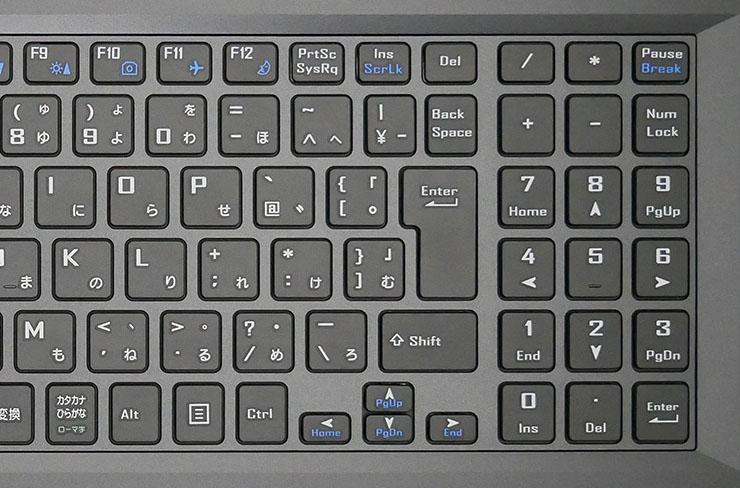
矢印キーが小さめなのは残念ですが、Shiftキーを押しておくことで、テンキーで矢印キー代わりの操作もできます。
キートップ(キーの表面)はほぼフラットです。


キーピッチ(キーとキーの間隔)はタイピングしやすいと言われる約19ミリあります。

▼15.6型のノートPCなのでパームレストは十分な広さ。

なお、キーボードのバックライトは非搭載です。
デスクトップPC用キーボードとの比較
デスクトップPC用キーボードとの比較です。

タッチパッド
タッチパッドの下側に左右ボタンが付いているタイプです。

個人的には、このようにタッチパッドにボタンが付いている方が、使いやすくて好みです。
ボタンを押したときのカチカチ音は、小さめ。
なお、Fn+F1キーでタッチパッドの無効・有効を切り替えできるので便利です。
▶スピーカー
底面にスピーカーを搭載。

スピーカーの音質は、音源によっては「もう少し音抜けが欲しい」と感じることもありましたが、作業しながら音楽を楽しめるくらいの音質はあると思います。
底面のスピーカーなので、やわらかい場所に置くと音がこもるので注意が必要です。
きちんと跳ね返りのある硬い場所に置くのがよいです。
▶液晶ディスプレイ
視野角をチェックすると、横から見ると少し暗くなり、上から見ると少し白飛びします。
一人で使う分には、問題ありません。
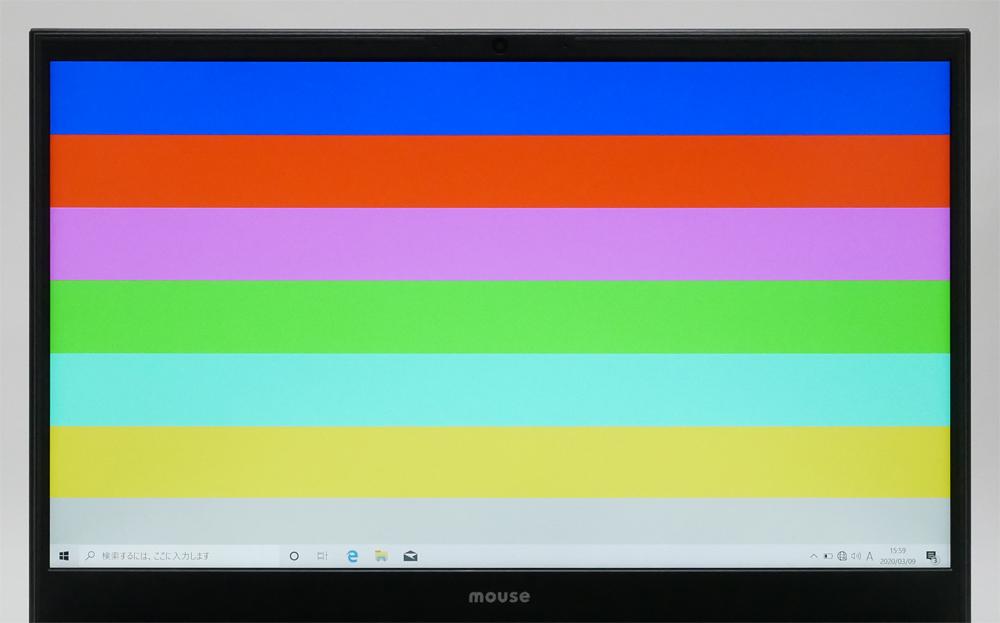
▼横から角度をつけて見たところ。
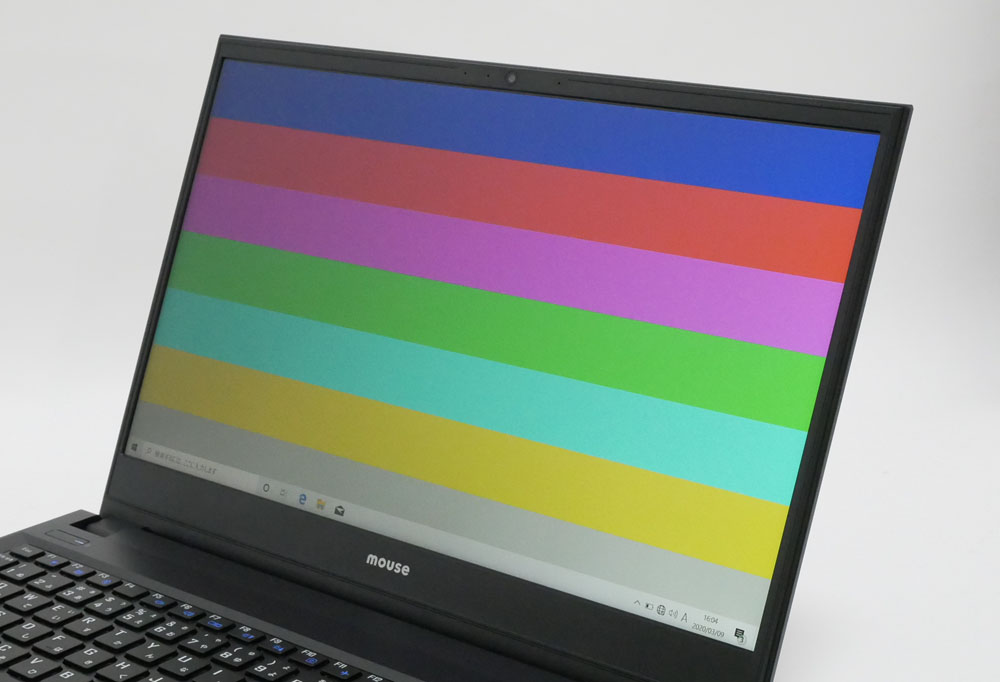
複数人でのぞき込んで使うのには向いていません。
▼上から角度をつけて見たところ。
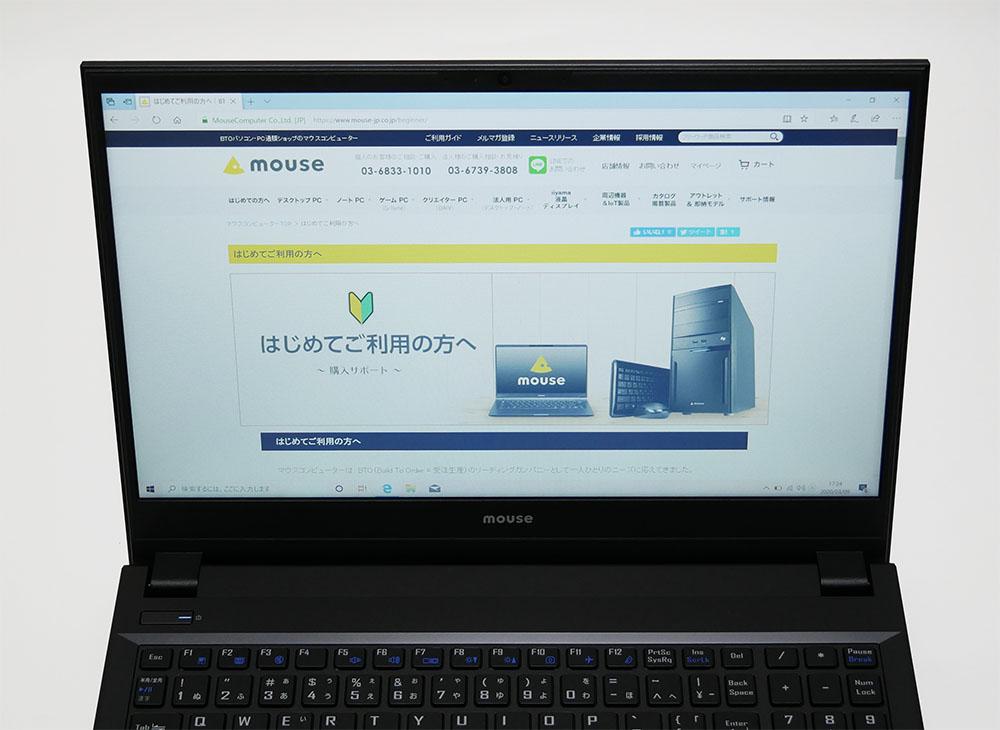
▼膝に載せて使う場合は、ディスプレイを垂直より傾けないと、少し白飛びして見えてしまいます。

くっきり見やすい角度までディスプレイを傾けると、膝のラインからディスプレイがはみ出すので、電車内などで使うのには向いてないと感じました。
(と言っても、このサイズのノートパソコンを電車内で使う方は、あまり多くないかもしれませんが)
色域
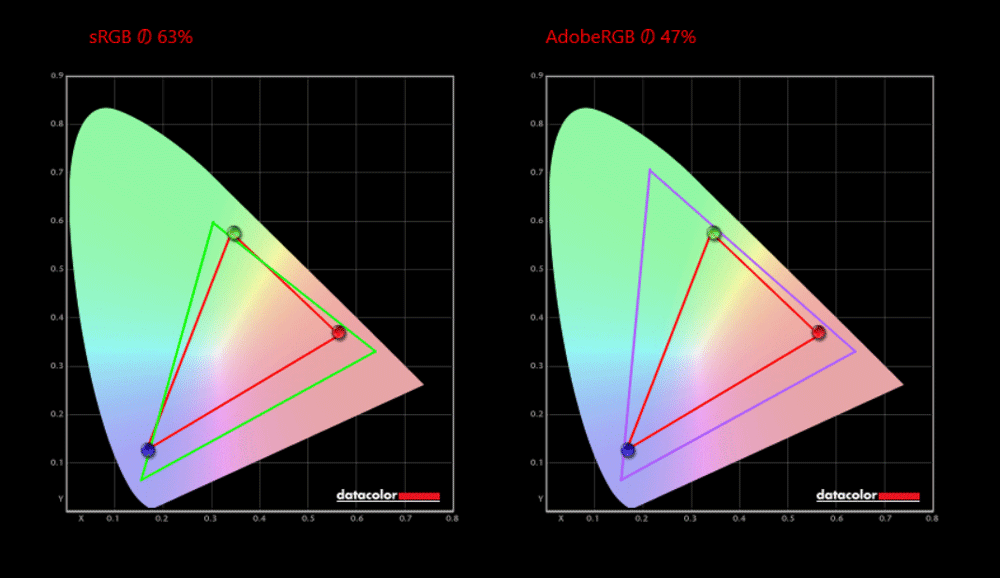
■カバー率
| sRGB | 63% |
|---|---|
| Adobe RGB | 47% |
※あくまで当方で測定した数値ですので、環境や測定機器によって違いが生じる可能性はあります。
色域はあまり広くありません。
ノングレア液晶なので、写り込みしにくい
マウスコンピューター mouse F5シリーズのディスプレイは、ノングレア(非光沢)液晶なので、写り込みしづらいです。
作業中に光が反射してチラついたりしにくいので、実用的です。

▶バッテリー駆動時間のチェック
■mouse F5-i5(Core i5-10210U搭載)のバッテリー駆動時間 実測
| ネット閲覧とテキスト打ちに使用 (負荷:軽) |
4時間15分 |
|---|---|
| PCMark 8 WORK (負荷:中) |
3時間20分 ※バッテリー残量が20%を切るまでの時間 |
| 30分で充電できたバッテリー量 | 約33% |
※ディスプレイの明るさ:80%で測定しています。もっとディスプレイをもっと暗くすれば、バッテリー駆動時間は伸びます。
ディスプレイサイズが大きいほどバッテリーを消耗しやすくなります。
15.6型ディスプレイでこのバッテリー駆動時間は悪くないです。
▶静音性のチェック
負荷がかかったときに、どれくらいうるさくなるのか試してみました。

使用時の耳の位置などを考慮し、ヒンジ部より高さ30cm×奥行き30cmの距離から測定。
| アイドル時 | ほぼ無音 ※耳を本体に触れるくらいに近づけると、ジジジと小さく音が聞こえる程度 |
|---|---|
| ベンチマークテスト時 | 最大44db前後 |
※アイドル時はほぼ無音でしたが、カスタマイズでセカンドストレージとしてHDDを追加した場合は、HDDの動作音が聞こえるかもしれません。
ファンがフルで頑張り出しても、サイズのわりにそれほどうるさくない印象を受けました。
■騒音(デシベル数)の目安
| かなりうるさい | 70db | 騒々しい事務所の中 |
|---|---|---|
| うるさい | 60db | 走行中の自動車内、普通の会話 |
| 普通 | 50db | 静かな事務所 |
| 静か | 40db | 閑静な住宅街、図書館 |
| とても静か | 30db | 深夜の郊外 |
| ほとんど聞こえない | 20db | 雪のふる音 |
※表はあくまで目安です。
▶サイズ
A4用紙とのサイズ比較です。
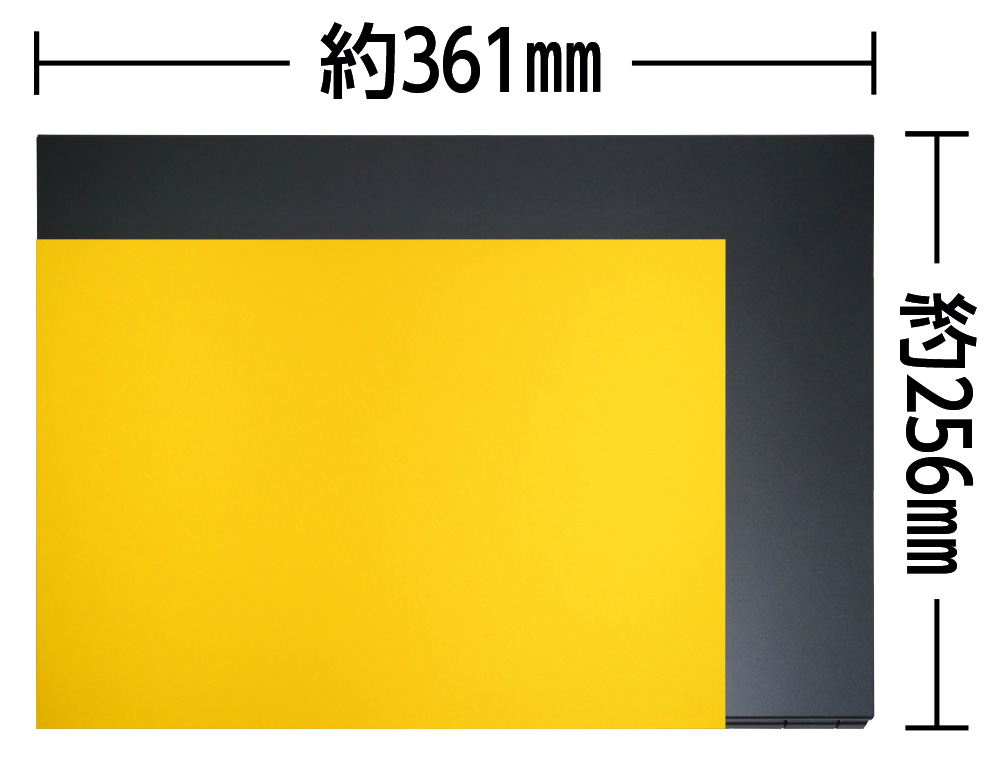

| A4サイズ | 297 × 210mm |
|---|---|
| mouse F5シリーズ | 約361×256mm(×厚さ24.1mm(突起部含まず)) |
幅×奥行きがA4サイズよりもわりと大きいので、持ち運びには、15.6型ノートに対応したリュックやバッグがあった方がよさそうです。

▶重さの実測:1,998グラム

| 本体 | 約1,998g |
|---|---|
| ACアダプター+電源ケーブル | 約217g |
15.6型のノートパソコンとしては標準的な重さです。
ACアダプターが軽いのは嬉しいポイント。
▼ちなみに、40W出力のモバイルバッテリーでも充電できました。

※モバイルバッテリーによって充電できない場合もあるかもしれません。
▶インターフェイス
■右側面

① ヘッドホン出力 / ヘッドセット端子
② マイク入力
③ USB2.0 (Type-A)
④ USB2.0 (Type-A)
⑤ DVDスーパーマルチドライブ
⑥ セキュリティスロット
右側面のUSBが3.0だったら嬉しかったですね。

光学ドライブは、カスタマイズでブルーレイディスクドライブに変更もできます。
逆に、「光学ドライブなし」にして価格と重量をおさえることも可能です。
■左側面

① 電源端子
② ネットワーク (LAN) 端子
③ D-Sub
④ USB3.1 (Type-C) ※
⑤ HDMI
⑥ USB3.0 (Type-A)
※USB Power Delivery対応。Celeronプロセッサー搭載モデルの場合はUSB3.0
■前面

前面にSDカードリーダーを搭載。
右側面のUSBが3.0ではなく2.0なのは残念なところではありますが、インターフェイスは充実しています。
⇒ マウスコンピューター「mouse F5シリーズ」を公式サイトで見てみる
―― 処理性能のチェック ――
▶CPUの性能チェック
今回は、mouse F-i5の
- Core i5-8265U 搭載モデル
- Core i5-10210U 搭載モデル
の2つのモデルのベンチマークを取得しました。
CPUMark
■Core i5-8265U搭載モデル
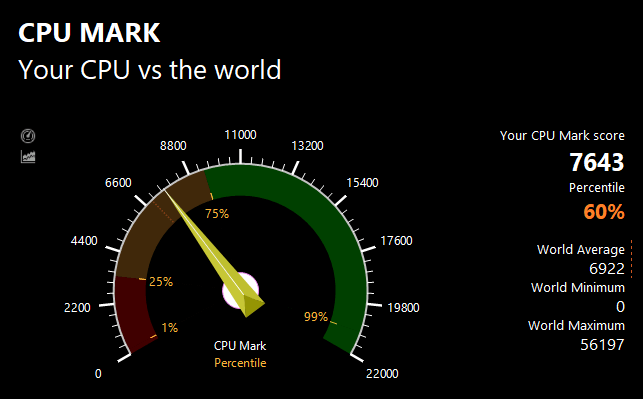
■Core i5-10210U搭載モデル
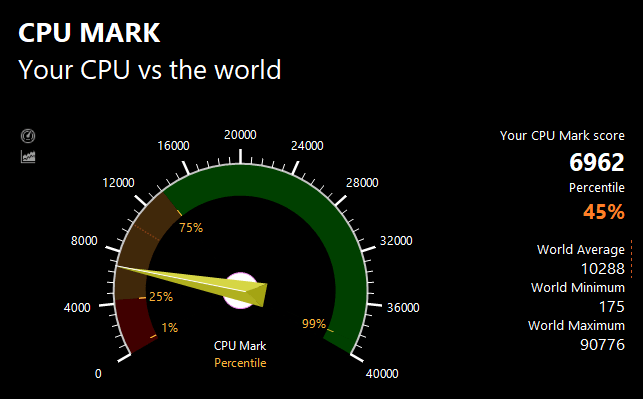
なぜか、Core i5-8265U搭載モデルの方が高いスコアが出ました。
ただ、どちらもPassMarkでの平均値※よりも高い数値なので、CPUのパフォーマンスはしっかり出ています。
※2020年11月20日現在の数値
「マウスコンピューター mouse F5シリーズ」は、モデルによってCPUが5種類あるので、他4つのCPUの参考値ものせておきます。
■CPUMark参考値
| Celeron 4205U | 1251(参考値) |
|---|---|
| Core i3-10110U | 4093(参考値) |
| Core i5-8265U | 6202(参考値) |
| Core i5-10210U | 6545(参考値) |
| Core i7-10510U | 6972(参考値) |
※PassMarkでの2020年11月20日現在の平均値です。mouse F5シリーズの実機で計測した場合と、数値が大きく異なる可能性もあります。
CINEBENCH R20
■Core i5-8265U搭載モデル
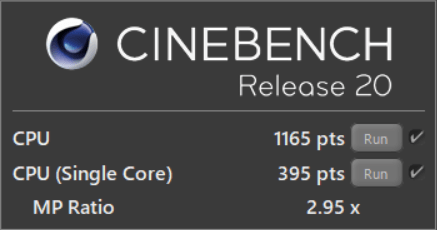
| マルチコア | 1165 |
|---|---|
| シングルコア | 395 |
■Core i5-10210U搭載モデル

| マルチコア | 1267 |
|---|---|
| シングルコア | 426 |
Core i5-8265UとCore i5-10210Uとで、ベンチマークスコアでは大きな差はありません。
ですので、mouse F5シリーズのうちF5-i5は、
- Core i5-8265U搭載モデル
- Core i5-10210U搭載モデル
の2つがあります(2020年11月20日現在)が、
Core i5搭載モデルを選ぶなら、価格の安い「Core i5-8265U搭載モデル」を選ぶのは十分アリだと思います。
Core i5であれば、ビジネス系のソフトなら余裕でこなせる性能です。
画像編集なども(よほどヘビーな使い方でない限りは)ある程度できるでしょう。
▶SSDのデータ転送速度
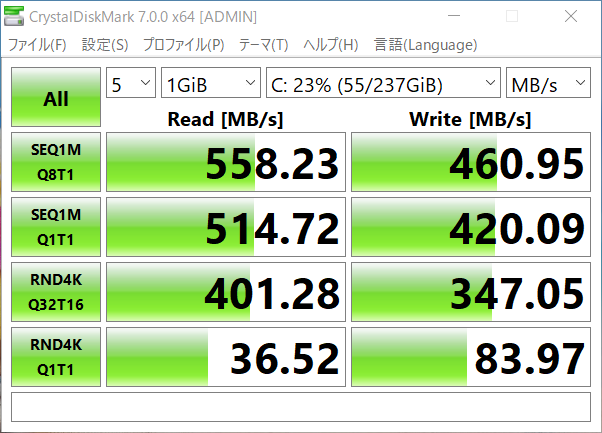
SATA接続のSSDなので、SSDとしてはデータ転送スピードがとくに速いわけではありませんが、HDDよりは明らかに速いです。
個人的には、カスタマイズでM.2 PCI Express接続のSSDへの変更がオススメです。
SSD情報
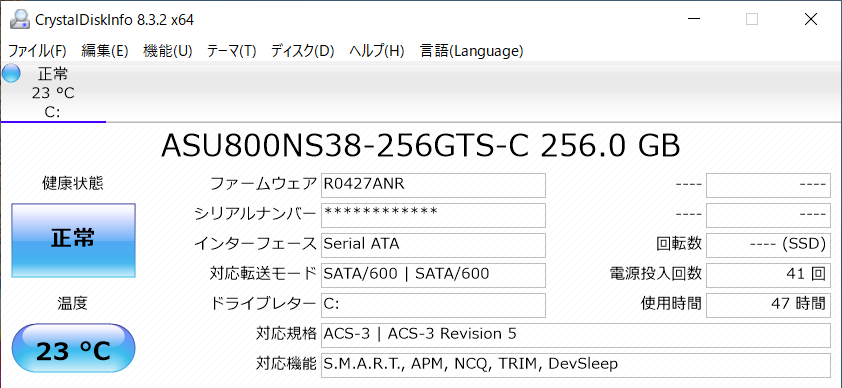
A-DATA(エーデータ)製のSSDでした。
※同じ型番のノートパソコンでも、上記とは異なるメーカーのSSDが搭載されている可能性もあります。
グラフィックス性能
インテル Core i5-8265U搭載モデル(グラフィックス:インテル UHD グラフィックス 620)のグラフィックス性能をチェックしました。
※Core i5-10210U搭載モデルもチェックしましたが、Core i5-8265Uよりも若干高い程度でしたので、掲載は割愛いたします。
3DMarkのスコア
| Fire Strike | 972 |
|---|---|
| Time Spy | 414 |
ゲーミングPCなどと比べると、高い数値ではありません。
ドラゴンクエストX ベンチマーク
| 標準品質(1920×1080) | 3778 普通 |
|---|
FF14 漆黒のヴィランズ ベンチマーク
| 1920×1080 標準品質(ノートPC) | 1497 設定変更が必要 |
|---|
というわけで、動画編集や3Dゲームをするのには向いていません。
ドラゴンクエストXなどの軽い3Dゲームなら遊べそうです。
⇒ マウスコンピューター「mouse F5シリーズ」を公式サイトで見てみる
―― 外観・その他のチェック ――
▶外観
ブラックの落ち着いた外観です。

派手さはありませんが、直線的でムダな装飾が少ないルックスです。
天板は、mouseロゴだけのシンプルなデザイン。



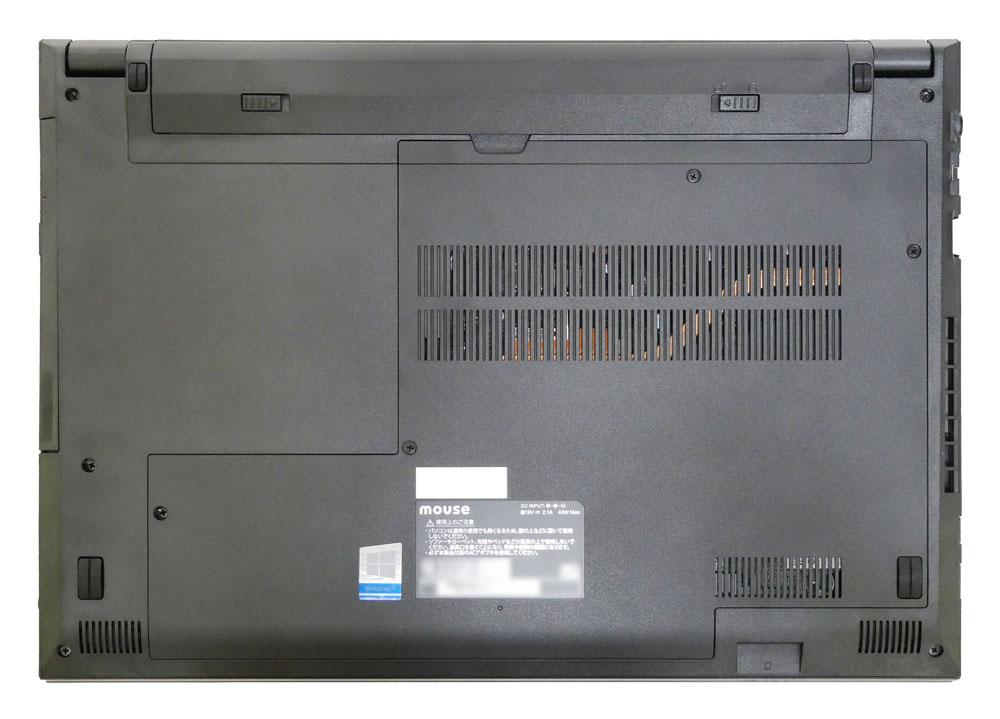
ディスプレイを開けるところまで開いてみました。これくらいまで開きます。


100万画素のWebカメラも搭載。
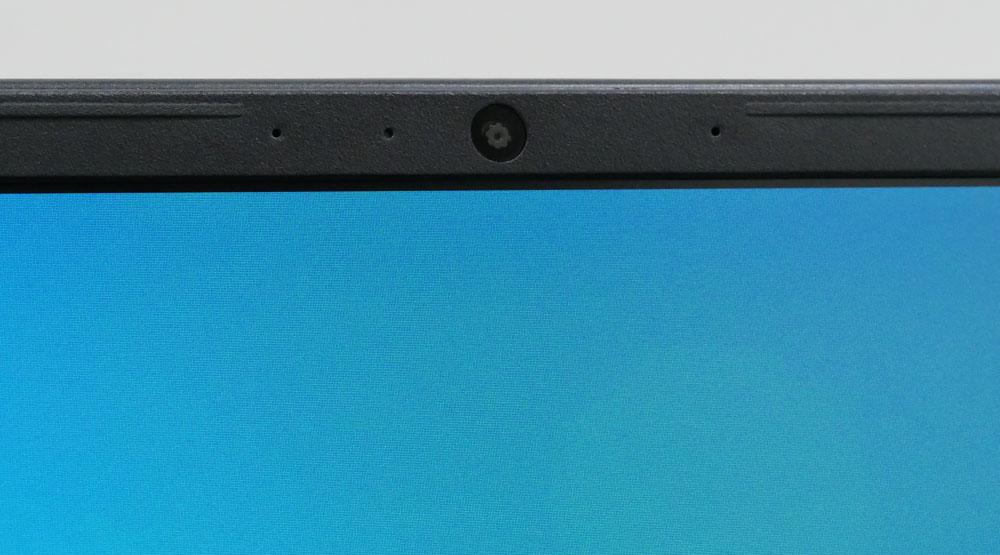
▶付属品など
付属品一式です。

ACアダプター、電源ケーブル、サポートマニュアル、保証書などが付属。
▶マウスコンピューター「mouse F5シリーズ」のレビューまとめ
「マウスコンピューター mouse F5シリーズ」のレビューのまとめです。

一人で使うのでしたら問題ありませんが、縦方向の視野角があまり広くないので、
- 奥行きに余裕のないスペースに置いて使う
- 複数人でのぞき込んで使う
- 電車の中で使う
などには向いていません。
その一方で、
- ブルーレイディスクドライブ
- LTE通信モジュール
- 大容量SSD
- デュアルストレージ
など、好みに応じて幅広くカスタマイズできるのはBTOパソコンならではの魅力です。
大きめの15.6型ノートでありながら、モバイルバッテリーで充電できるのもメリットです。
マウスコンピューターのパソコンには、24時間365日のサポートが付いてくるので、初心者の方にもオススメですよ。
>> マウスコンピューター「mouse F5シリーズ」を公式サイトで見てみる <<
▶ マウスコンピューター「mouse F5シリーズ」を公式サイトで見てみる
>> 目次へ戻る
>> このページの先頭へ戻る











